Настройка Проверенные учетные данные Microsoft Entra с помощью цифрового удостоверения безопасности VU в качестве партнера по проверке удостоверений
Из этой статьи вы узнаете, как интегрировать Проверенные учетные данные Microsoft Entra с VU Security Digital Identity, чтобы создать безопасный и беспокойный цифровой интерфейс. Улучшение биометрических сценариев подключения и проверки на протяжении всего жизненного цикла граждан и организаций.
Цифровое удостоверение имеет гибкие процессы подключения, проверки подлинности и проверки на устройствах. Он улучшает взаимодействие с пользователем и безопасностью, не влияя на бизнес-процессы.
Необходимые компоненты
Чтобы приступить к работе, убедитесь, что выполнены следующие предварительные требования:
Клиент, настроенный для Проверенные учетные данные Microsoft Entra.
- Используйте клиент или создайте учетную запись Azure бесплатно.
Завершите процесс подключения цифровых удостоверений.
- Чтобы создать учетную запись, перейдите в службу безопасности VU и выберите "Контакт".
Внимание
Чтобы продолжить, используйте URL-адрес, предоставленный безопасностью VU, чтобы пользователи выдавали проверенные идентификаторы.
Описание сценария
Цифровое удостоверение — это связь между пользователями, которым требуется доступ к приложению и приложениям, которым требуется безопасный контроль доступа, независимо от того, как пользователи получают доступ к системе.
Чтобы ускорить и упростить подключение пользователей, замените некоторые взаимодействия человека проверяемыми учетными данными. Чтобы пользователь мог создать или удаленно получить доступ к учетной записи, включите проверенный идентификатор с цифровым удостоверением. Проверьте удостоверение, не используя уязвимые или сложные пароли, или требовать, чтобы пользователи были на сайте.
См. дополнительные сведения о подключении учетных записей.
В этом сценарии подключения учетных записей цифровое удостоверение играет роль издателя проверки подлинности доверенных идентификаторов.
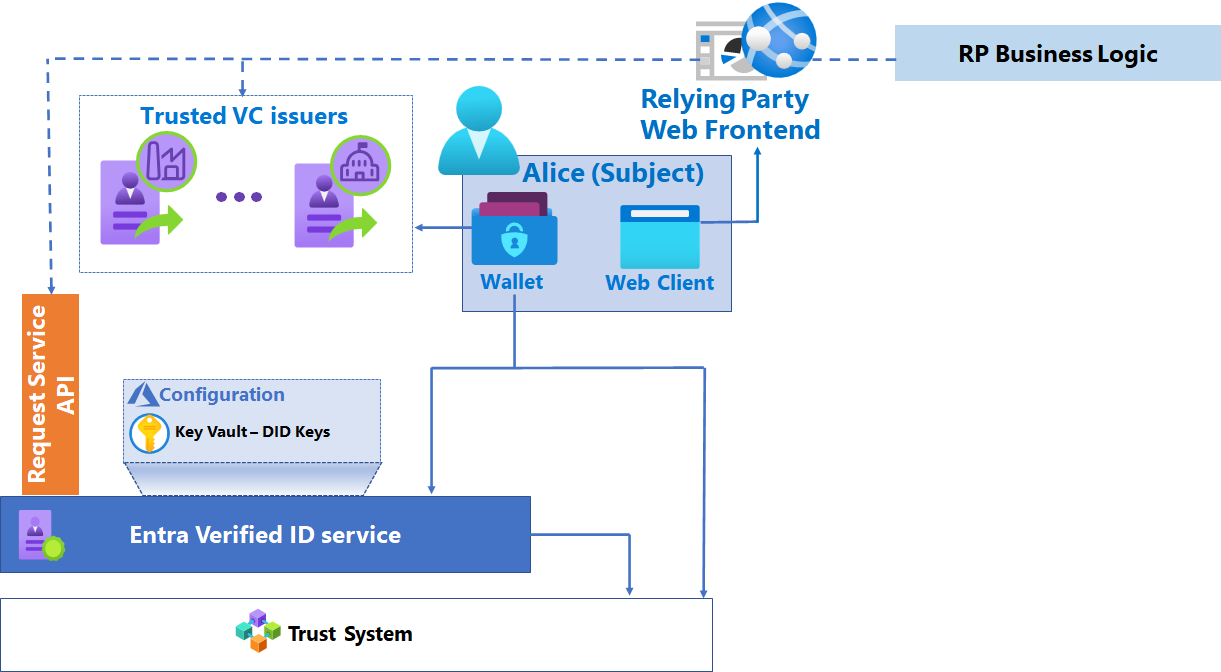
Настройка приложений для использования цифрового удостоверения
Включите цифровое удостоверение в приложения.
Выбор издателя
Как разработчик вы можете поделиться этими инструкциями с администратором клиента, чтобы получить URL-адрес запроса на проверку, а также текст приложения или веб-сайта, чтобы запросить проверенные идентификаторы от пользователей.
Перейдите в Центр администрирования Microsoft Entra — проверенный идентификатор
Совет
Убедитесь, что клиент, настроенный для проверенного идентификатора, соответствует предварительным требованиям.
Перейти к краткому руководству
Выберите запрос проверки.
Выберите Пуск.
Выберите "Выбрать издателя".
В раскрывающемся списке издателей найдите безопасность VU.
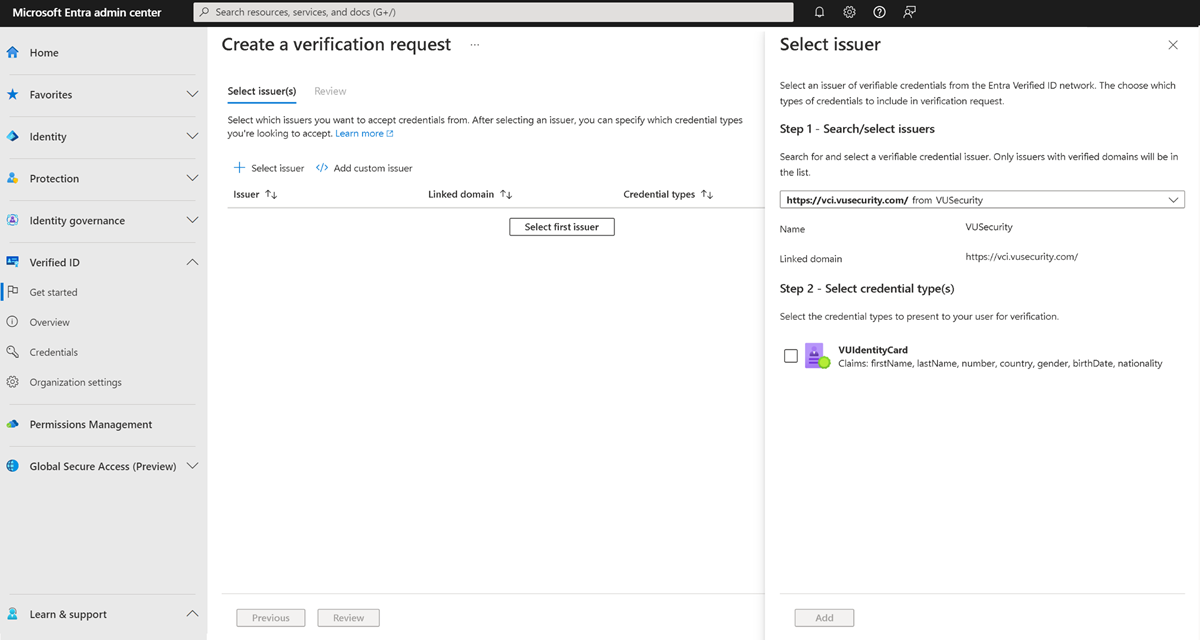
Сравните учетные данные VUIdentityCard с такими атрибутами, как имя, фамилия, номер, страна, регион, пол, дата рождения, национальность. и т. д.
Примечание.
Атрибут number относится к национальному идентификатору. Например, Documento Nacional de Identidad (DNI) в Аргентине.
Выберите Добавить.
Щелкните элемент Review (Проверить).
Скачайте текст запроса.
URL-адрес запроса POST API для копирования и вставки.
Обновление приложения или веб-сайта
Используя URL-адрес запроса и текст администратора клиента, обновите приложение или веб-сайт.
Чтобы запросить проверенные идентификаторы от пользователей, добавьте URL-адрес запроса и текст в приложение или веб-сайт.
Примечание.
Если вы используете пример приложения, замените содержимое
presentation_request_config.jsonтекста запроса, полученного в предыдущих инструкциях. Пример кода перезаписываетtrustedIssuersзначения соIssuerAuthorityзначения.appsettings.jsontrustedIssuersСкопируйте значение из полезных данныхIssuerAuthorityвappsettings.jsonфайл.Замените значения url-адреса, состояния и ключа API вашими значениями.
Чтобы получить маркер доступа для субъекта-службы проверенного запроса службы идентификаторов, предоставьте необходимые разрешения для приложения.
Тестирование потока пользователя
Поток пользователей зависит от приложения или веб-сайта. Однако пример приложения см . в соответствующей документации.